Můžete přepsat viditelnost specifickou pro pohled a grafické zobrazení vybraných prvků.
Poznámka: Jestliže potřebujete přepsat viditelnost a grafické zobrazení u kategorií prvků, naleznete informace v prvních dvou částech souvisejících odkazů níže. Pomocí nástroje Čárová kresba je také možné přepsat grafické zobrazení jednotlivých prvků.
- Otevřete pohled, ve kterém chcete přepsat viditelnost nebo grafické zobrazení jednotlivých prvků.
- Na kreslicí ploše klikněte pravým tlačítkem myši na prvek, který chcete přepsat, a klikněte na příkaz Přepsat zobrazení v pohledu a na možnost Podle prvku.

Otevře se dialog Zobrazení prvku specifického pro pohled a v něm se zobrazí aktuální nastavení viditelnosti a grafického zobrazení prvku. Možná bude třeba rozbalit kategorie, aby se zobrazily podrobnosti nastavení.
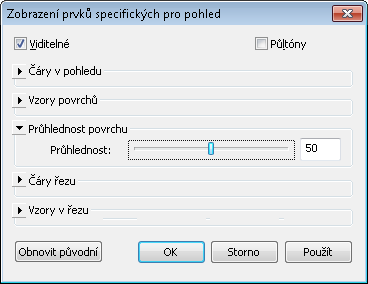
- V dialogu Zobrazení prvku specifického pro pohled proveďte požadované úpravy. Poznámka: U prvků poznámek, importu a podrobností se zobrazují pouze příslušné možnosti přepsání.
- Viditelné: zobrazí nebo skryje prvek v pohledu.
- Půltón: smíchá barvu čáry prvku s barvou pozadí pohledu. Pokud je tato možnost vybrána, jsou všechna zobrazení čar (včetně vzorů výplně) a výplně těles nakreslena v půltónech. Půltóny nemají žádný efekt na barvu materiálu ve stínovaných pohledech.
- Čáry v pohledu: slouží k úpravě tloušťky, barvy a vzoru čáry.
- Vzory povrchu: slouží k úpravě viditelnosti, barvy a vzoru.
- Průhlednost povrchu: Zobrazí u prvku pouze čáry a nikoli povrchy. Pomocí jezdce Průhlednost lze nastavit procento průhlednost povrchu.
- Čáry v řezu: slouží k úpravě tloušťky, barvy a vzoru čáry.
- Vzory řezu: slouží k úpravě viditelnosti, barvy a vzoru.
Po úpravě výše uvedených nastavení můžete kliknutím na tlačítko Použít ponechat dialog Zobrazení prvku specifického pro pohled otevřeno a ihned si ověřit, jak se změna projeví u modelu.
- Po skončení klikněte na tlačítko OK.
Poznámka: Přepsání jednotlivých prvků se neukládají v šablonách pohledu.